Materi 1 MS Excel 2007
Pengenalan Dasar Microsoft Office
Excel 2007
Sebelum memulai Microsoft Office
Excel 2007 sebaiknya anda mengenal terlebih dahulu istilah-istilah yang
terdapat pada Microsoft Office Excel 2007 seperti worksheet, sheet,
workbook.
Worksheet atau biasa disebut juga lembar kerja yaitu sebuah lembaran kertas kerja yang terdiri dari baris dan kolom atau istilah populernya juga disebut spreadsheet, dalam sebuah worksheet terdiri dari 16.384 kolom (A – XFD) dan 1.048.576 baris (1 – 1.048.576).
Sheet adalah lembar atau halaman-halaman dari worksheet.
Workbook adalah kumpulan dari beberapa worksheet.
Worksheet atau biasa disebut juga lembar kerja yaitu sebuah lembaran kertas kerja yang terdiri dari baris dan kolom atau istilah populernya juga disebut spreadsheet, dalam sebuah worksheet terdiri dari 16.384 kolom (A – XFD) dan 1.048.576 baris (1 – 1.048.576).
Sheet adalah lembar atau halaman-halaman dari worksheet.
Workbook adalah kumpulan dari beberapa worksheet.
Perpotongan antara baris dengan
kolom disebut sebagai cell. Cell diberi nama menurut atas posisi kolom dan
baris, sebagai contoh pada gambar.1 di bawah merupkan cell A1, berarti
kolom A baris 1. Sedangkan kumpulan sel disebut sebagai range, cara
menggunakannya cukup dengan menggunakan mouse, kegunaan range digunakan untuk
memblok data yang akan dipilih selanjutnya menghapus, mengedit, memindahkan
ataupun meng-copy data.
1. Memulai Aplikasi Microsoft Office
Excel 2007
Untuk menjalankan Program Aplikasi Microsoft
Office Excel 2007 melalui menu program, dengan langkah sebagai berikut :
- Klik tombol Start yang ada di taskbar
- Pilih menu All Program
- Kemudian arahkan pointer ke Microsoft Office lalu klik program aplikasi Microsoft Office Excel 2007, tunggu sampai program aplikasi yang anda pilih ditampilkan.
2. Tampilan Jendela Microsoft Office
Excel 2007
Agar dapat menggunakan program –
program aplikasi Microsoft Office Excel 2007 secara optimal, sebaiknya
mengenal terlebih dahulu beberapa elemen dasar dari program Microsoft Office
Excel 2007,
seperti telihat pada gambar di bawah ini :
seperti telihat pada gambar di bawah ini :














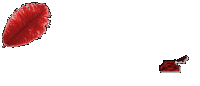


0 komentar:
Posting Komentar